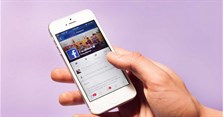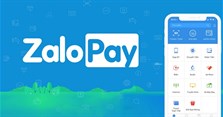Cách chỉnh Microsoft Teams sang tiếng Việt trên máy tính, điện thoại nhanh nhất
Cách chỉnh Microsoft Teams sang tiếng Việt như thế nào? Trong bài viết hôm nay, xin chia sẻ đến các bạn cách chỉnh Microsoft Teams sang tiếng Việt trên máy tính, điện thoại nhanh nhất. Các bạn tham khảo nhé!
Cách chỉnh Microsoft Teams sang tiếng Việt trên máy tính, điện thoại nhanh nhất
Microsoft Teams là một phần mềm hỗ trợ học trực trực tuyến và họp từ xa. Microsoft Teams có hỗ trợ nhiều loại ngôn ngữ để bạn sử dụng, bao gồm cả tiếng Việt. Với Microsoft Teams trên điện thoại thì ngôn ngữ sẽ phụ thuộc vào ngôn ngữ của thiết bị mà bạn đang dùng. Sau đây là VnAsk xin hướng dẫn các bạn chỉnh Microsoft Teams sang tiếng Việt trên máy tính. Mời các bạn cùng tham khảo nhé!
Bước 1: Bạn hãy mở Microsoft Teams trên máy tính lên rồi nhấn vào biểu tượng 3 dấu chấm ở góc trên bên phải màn hình.
Bước 2: Sau đó, bạn chọn Settings.
Bước 3: Bạn chọn tiếp General, tại mục App language determines the date and time format bạn nhấn vào biểu tượng mũi tên rồi chọn Tiếng Việt (Việt Nam).
Bước 4: Bạn hãy nhấn vào nút Save and restart.
Bước 5: Kết quả bạn sẽ nhìn thấy giao diện của Microsoft Teams được chuyển sang từ tiếng Anh sang tiếng Việt như hình dưới đây. Bây giờ bạn có thể thực hiện thao tác dạy học hay họp trên Microsoft Teams thuận tiện và đơn giản hơn rất nhiều nhé.
Trên đây là cách chỉnh Microsoft Teams sang tiếng Việt trên máy tính, điện thoại nhanh nhất mà VnAsk muốn chia sẻ đến bạn. Hy vọng, những thông tin vừa rồi là hữu ích đối với bạn. Đừng quên thường xuyên ghé để cập nhật nhiều thông tin hữu ích bạn nhé. Cảm ơn các bạn đã quan tâm theo dõi bài viết!
>> Tham khảo thêm các bài hướng dẫn sử dụng Microsoft Teams:
- Hướng dẫn cách dạy học trực tuyến với Microsoft Teams cho giáo viên, học sinh
- Cách tạo tài khoản Microsoft Teams cho học sinh, giáo viên nhanh nhất
- Cách học Microsoft Teams có filter đẹp và thú vị nhất
- Hướng dẫn cách sử dụng bảng trắng trong Microsoft Teams
- Cách share, chia sẻ màn hình trên Microsoft Teams khi học và họp online
- Cách thay đổi background trong Microsoft Teams trên điện thoại, máy tính
- Cách gửi, cách trả lời tin nhắn trên Microsoft Teams
- Cách tạo cuộc họp trên Microsoft Teams, cách họp trực tuyến qua Microsoft Teams
- Cách tạo tài khoản Microsoft Teams trên máy tính, điện thoại đơn giản nhất
- Cách tải Microsoft Teams về máy tính và hướng dẫn sử dụng Microsoft Teams
- Hướng dẫn sử dụng Microsoft Teams trên điện thoại chi tiết nhất
- Các lỗi thường gặp khi sử dụng Microsoft Teams và cách khắc phục
Nếu bạn có nhu cầu mua các sản phẩm đồ gia dụng, điện máy - điện lạnh, thiết bị văn phòng, y tế & sức khỏe, thiết bị số - phụ kiện… thì bạn hãy truy cập website để đặt hàng online, hoặc bạn có thể liên hệ đặt mua trực tiếp các sản phẩm này tại:
>> Xem thêm:
- Hướng dẫn cách sử dụng phần mềm Zoom Meetings trên điện thoại, máy tính
- Cách tải, cài đặt phần mềm Zoom Cloud Meetings về cho máy tính PC, laptop
- Invalid meeting ID là gì? Cách sửa lỗi Zoom bị invalid meeting ID
- Cách vẽ, xóa vẽ lên màn hình Zoom trên máy tính
- Google Meet là gì? Có miễn phí không? Các tính năng của Google Meet
Xem thêm

2 cách đổi tên Gmail trên điện thoại, máy tính trong tích tắc

Cách lưu video trên TikTok về máy mà không có dính ID, logo

Cách bán hàng trên TikTok hiệu quả cho người mới bắt đầu (hướng dẫn từ A-Z)

Cách bỏ chặn email trong Gmail

Fanpage nghĩa là gì? Cách tạo Fanpage trên Facebook thu hút nhiều like

Cách đổi tên Facebook (FB) thành 1 chữ trên điện thoại, máy tính

Cách hủy liên kết ZaloPay với thẻ ngân hàng đơn giản, nhanh chóng

Cách cài đặt Tik Tok trên điện thoại

Những câu cap để tiểu sử Facebook hay chất, ngầu, bá đạo